Die vorliegende Übersetzung wurde maschinell erstellt. Im Falle eines Konflikts oder eines Widerspruchs zwischen dieser übersetzten Fassung und der englischen Fassung (einschließlich infolge von Verzögerungen bei der Übersetzung) ist die englische Fassung maßgeblich.
Beschränken Sie den öffentlichen Zugriff auf Lightsail-Buckets und -Objekte
Amazon Simple Storage Service (Amazon S3) ist ein Objektspeicherservice, bei dem Kunden Daten speichern und schützen können. Der Amazon Lightsail Object Storage-Service basiert auf der Amazon S3 S3-Technologie. Amazon S3 bietet das Blockieren des öffentlichen Zugriffs auf Kontoebene, um den öffentlichen Zugriff auf alle S3-Buckets in einem AWS-Konto zu beschränken. Durch Sperren des öffentlichen Zugriffs auf Kontoebene können alle S3-Buckets AWS-Konto privat werden, unabhängig von den vorhandenen individuellen Bucket- und Objektberechtigungen.
Beim Zulassen oder Verweigern des öffentlichen Zugriffs berücksichtigen Lightsail-Objektspeicher-Buckets Folgendes:
-
Zugriffsberechtigungen für Lightsail-Buckets. Weitere Informationen finden Sie unter Bucketberechtigungen.
-
Blockierte öffentliche Zugriffskonfigurationen auf Amazon S3 S3-Kontoebene, die die Lightsail-Bucket-Zugriffsberechtigungen außer Kraft setzen.
Wenn Sie die Option „Allen öffentlichen Zugriff sperren“ auf Kontoebene in Amazon S3 aktivieren, werden Ihre öffentlichen Lightsail-Buckets und -Objekte privat und sind nicht mehr öffentlich zugänglich.
Konfigurieren der Block-Public-Access-Einstellungen für Ihr Konto
Sie können die Amazon S3 S3-Konsole AWS Command Line Interface (AWS CLI), die AWS SDKs und die REST-API verwenden, um Einstellungen für den blockierten öffentlichen Zugriff zu konfigurieren. Sie können auf das Feature zum Sperren des öffentlichen Zugriffs auf Kontoebene im Navigationsbereich der Amazon-S3-Konsole zugreifen, wie im folgenden Beispiel gezeigt.
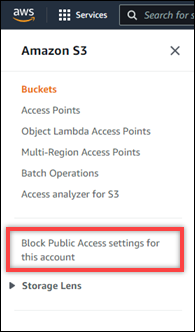
Die Amazon-S3-Konsole bietet Einstellungen zum Blockieren des gesamten öffentlichen Zugriffs, zum Blockieren des öffentlichen Zugriffs, der über neue oder beliebige Zugriffskontrolllisten gewährt wird, und zum Blockieren des öffentlichen Zugriffs auf Buckets und Objekte, der durch neue oder öffentliche Bucket- oder Zugriffspunktrichtlinien gewährt wird.
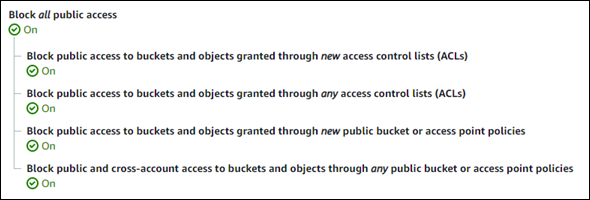
Sie können jede Einstellung in der Amazon-S3-Konsole auf Ein oder Aus stellen. In der API ist die entsprechende Einstellung TRUE (Ein) oder FALSE (Aus). In den folgenden Abschnitten werden die Auswirkungen der einzelnen Einstellungen auf S3-Buckets und Lightsail-Buckets beschrieben.
Anmerkung
In den folgenden Abschnitten werden Zugriffskontrolllisten (Access Control Lists, ACLs) erwähnt. Eine ACL definiert die Benutzer, die einen Bucket oder einzelne Objekte besitzen oder darauf zugreifen können. Weitere Informationen finden Sie unter Zugriffssteuerungslisten – Übersicht im Amazon-S3-Benutzerhandbuch.
-
Gesamten öffentlichen Zugriff blockieren — Aktivieren Sie diese Einstellung, um den gesamten öffentlichen Zugriff auf Ihre S3-Buckets, Lightsail-Buckets und die entsprechenden Objekte zu blockieren. Diese Einstellung beinhaltet alle folgenden Einstellungen. Wenn Sie diese Einstellung aktivieren, dürfen nur Sie (der Bucket-Besitzer) und autorisierte Benutzer auf Ihre Buckets und deren Objekte zugreifen. Sie können diese Einstellung nur in der Amazon-S3-Konsole aktivieren. Es ist nicht in der AWS CLI Amazon S3 S3-API oder den AWS SDKs verfügbar.
-
Den öffentlichen Zugriff auf Buckets und Objekte, der durch neue Zugriffssteuerungslisten (ACL) gewährt wird, blockieren – Aktivieren Sie diese Einstellung, um zu verhindern, dass öffentliche ACLs auf Buckets und Objekten platziert werden. Diese Einstellung wirkt sich nicht auf bestehende ACLs aus. Daher bleibt ein Objekt, das bereits über eine öffentliche ACL verfügt, öffentlich. Diese Einstellung hat auch keine Auswirkung auf Objekte, die dadurch öffentlich sind, dass eine Bucket-Zugriffsberechtigung auf All objects are public and read-only (Alle Objekte sind öffentlich und schreibgeschützt) eingestellt ist. Diese Einstellung ist in der Amazon-S3-API als
BlockPublicAclsgekennzeichnet.Anmerkung
WordPress Plug-ins, die Medien in Lightsail-Buckets platzieren, wie das Offload Media Light-Plug-in, funktionieren möglicherweise nicht mehr, wenn diese Einstellung aktiviert ist. Das liegt daran, dass die meisten WordPress Plug-ins die öffentlich lesbare ACL für Objekte konfigurieren. WordPress Plugins, die Objekt-ACLs umschalten, funktionieren möglicherweise auch nicht mehr.
-
Den öffentlichen Zugriff auf Buckets und Objekte, der durch beliebige Zugriffssteuerungslisten (ACL) gewährt wird, blockieren – Aktivieren Sie diese Einstellung, um öffentliche ACLs zu ignorieren und den öffentlichen Zugriff auf Buckets und Objekte zu blockieren. Mit dieser Einstellung können öffentliche ACLs auf Buckets und Objekten platziert werden, sie werden jedoch ignoriert, wenn Zugriff gewährt wird. Bei Lightsail-Buckets entspricht das Setzen der Zugriffsberechtigung eines Buckets auf Alle Objekte sind öffentlich und schreibgeschützt oder das Festlegen der Zugriffsberechtigung eines einzelnen Objekts auf Öffentlich (schreibgeschützt) dem Einstellen einer öffentlichen ACL für beide. Diese Einstellung ist in der Amazon-S3-API als
IgnorePublicAclsgekennzeichnet. -
Öffentlichen Zugriff auf Buckets und Objekte blockieren, die über neue Richtlinien für öffentliche Buckets oder Access Points gewährt wurden — Aktivieren Sie diese Einstellung, um zu verhindern, dass die Bucketzugriffsberechtigung Alle Objekte sind öffentlich und schreibgeschützt für Ihre Lightsail-Buckets konfiguriert wird. Diese Einstellung wirkt sich nicht auf Buckets aus, die bereits mit der Bucket-Zugriffsberechtigung All objects are public and read-only (Alle Objekte sind öffentlich und schreibgeschützt) konfiguriert sind. Diese Einstellung ist in der Amazon-S3-API als
BlockPublicPolicygekennzeichnet. -
Sperren Sie öffentlichen und kontoübergreifenden Zugriff auf Buckets und Objekte über Richtlinien für öffentliche Buckets oder Access Points — Aktivieren Sie diese Einstellung, um all Ihre Lightsail-Buckets privat zu machen. Dadurch werden alle Lightsail-Buckets privat, auch wenn sie mit der Bucketzugriffsberechtigung Alle Objekte sind öffentlich und schreibgeschützt konfiguriert sind. Diese Einstellung ist in der Amazon-S3-API als
RestrictPublicBucketsgekennzeichnet.Wichtig
Diese Einstellung blockiert auch den kontoübergreifenden Zugriff, der für einen Lightsail-Bucket konfiguriert ist, der auch mit der Bucketzugriffsberechtigung Alle Objekte sind öffentlich und schreibgeschützt in Lightsail konfiguriert ist. Um den kontoübergreifenden Zugriff weiterhin zuzulassen, stellen Sie sicher, dass Sie den Lightsail-Bucket mit der Zugriffsberechtigung Alle Objekte sind private Buckets in Lightsail konfigurieren, bevor Sie die Einstellung Öffentlichen und kontoübergreifenden Zugriff auf Buckets und Objekte über alle öffentlichen Buckets- oder Zugriffspunktrichtlinien blockieren in Amazon S3 aktivieren.
-
Weitere Informationen zum Blockieren des öffentlichen Zugriffs und zur Konfiguration finden Sie in den folgenden Ressourcen im Amazon-S3-Benutzerhandbuch:
Verwenden Sie die Lightsail-Konsole AWS CLI, AWS SDKs und die REST-API, um Zugriffsberechtigungen für Ihre Lightsail-Buckets zu konfigurieren. Weitere Informationen finden Sie unter Bucketberechtigungen.
Anmerkung
Lightsail verwendet eine serviceverknüpfte Rolle, um die aktuelle Konfiguration für den öffentlichen Zugriff auf Kontoebene von Amazon S3 abzurufen und auf Lightsail-Objektspeicherressourcen anzuwenden. Warten Sie nach der Konfiguration von Block Public Access in Amazon S3 mindestens eine Stunde, bis er in Lightsail wirksam wird. Weitere Informationen finden Sie unter Serviceverknüpfte Rollen.
Verwalten von Buckets und Objekten
Dies sind die allgemeinen Schritte zur Verwaltung Ihres Lightsail-Objektspeicher-Buckets:
-
Erfahren Sie mehr über Objekte und Buckets im Amazon Lightsail-Objektspeicherservice. Weitere Informationen finden Sie unter Objektspeicher in Amazon Lightsail.
-
Erfahren Sie mehr über die Namen, die Sie Ihren Buckets in Amazon Lightsail geben können. Weitere Informationen finden Sie unter Regeln zur Benennung von Buckets in Amazon Lightsail.
-
Beginnen Sie mit dem Lightsail-Objektspeicherdienst, indem Sie einen Bucket erstellen. Weitere Informationen finden Sie unter Buckets in Amazon Lightsail erstellen.
-
Erfahren Sie mehr über bewährte Sicherheitsmethoden für Buckets und die Zugriffsberechtigungen, die Sie für Ihren Bucket konfigurieren können. Sie können alle Objekte in Ihrem Bucket öffentlich oder privat machen, oder Sie können einzelne Objekte öffentlich machen. Sie können auch Zugriff auf Ihren Bucket gewähren, indem Sie Zugriffsschlüssel erstellen, Instances zu Ihrem Bucket hinzufügen und Zugriff auf andere AWS-Konten gewähren. Weitere Informationen finden Sie unter Bewährte Sicherheitsmethoden für Amazon Lightsail-Objektspeicher und Grundlegendes zu Bucket-Berechtigungen in Amazon Lightsail.
Nachdem Sie sich mit den Zugriffsberechtigungen für Buckets vertraut gemacht haben, lesen Sie in den folgenden Anleitungen nach, wie Sie Zugriff auf Ihren Bucket gewähren können:
-
Sperren Sie den öffentlichen Zugriff für Buckets in Amazon Lightsail
-
Konfiguration von Bucket-Zugriffsberechtigungen in Amazon Lightsail
-
Konfiguration von Zugriffsberechtigungen für einzelne Objekte in einem Bucket in Amazon Lightsail
-
Zugriffsschlüssel für einen Bucket in Amazon Lightsail erstellen
-
Konfiguration des Ressourcenzugriffs für einen Bucket in Amazon Lightsail
-
Konfiguration des kontoübergreifenden Zugriffs für einen Bucket in Amazon Lightsail
-
-
Erfahren Sie, wie Sie die Zugriffsprotokollierung für Ihren Bucket aktivieren und wie Sie mithilfe von Zugriffsprotokollen die Sicherheit Ihres Buckets überprüfen können. Weitere Informationen finden Sie in den folgenden Anleitungen.
-
Erstellen Sie eine IAM-Richtlinie, die einem Benutzer die Möglichkeit gibt, einen Bucket in Lightsail zu verwalten. Weitere Informationen finden Sie unter IAM-Richtlinie zur Verwaltung von Buckets in Amazon Lightsail.
-
Erfahren Sie, wie Objekte in Ihrem Bucket beschriftet und identifiziert werden. Weitere Informationen finden Sie unter Grundlegendes zu Objektschlüsselnamen in Amazon Lightsail.
-
Erfahren Sie, wie Sie Dateien hochladen und Objekte in Ihren Buckets verwalten. Weitere Informationen finden Sie in den folgenden Anleitungen.
-
Aktivieren Sie Versionsverwaltung, um sämtliche Versionen aller Objekte in Ihrem Bucket zu speichern, abzurufen oder wiederherzustellen. Weitere Informationen finden Sie unter Objektversionierung in einem Bucket in Amazon Lightsail aktivieren und aussetzen.
-
Nachdem Sie die Objekt-Versionsverwaltung aktiviert haben, können Sie frühere Versionen von Objekten in Ihrem Bucket wiederherstellen. Weitere Informationen finden Sie unter Wiederherstellen früherer Versionen von Objekten in einem Bucket in Amazon Lightsail.
-
Überwachen Sie die Auslastung Ihres Buckets. Weitere Informationen finden Sie unter Metriken für Ihren Bucket in Amazon Lightsail anzeigen.
-
Konfigurieren Sie einen Alarm für Bucket-Metriken, sodass Sie benachrichtigt werden, wenn die Auslastung Ihres Buckets einen Schwellenwert überschreitet. Weitere Informationen finden Sie unter Bucket-Metrik-Alarme in Amazon Lightsail erstellen.
-
Ändern Sie den Speicherplan Ihres Buckets, wenn der Speicherplatz und die Netzwerkübertragung knapp werden. Weitere Informationen finden Sie unter Ändern des Plans Ihres Buckets in Amazon Lightsail.
-
Erfahren Sie, wie Sie Ihren Bucket mit anderen Ressourcen verbinden. Weitere Informationen finden Sie in den folgenden Tutorials.
-
Löschen Sie Ihren Bucket, wenn Sie ihn nicht mehr verwenden. Weitere Informationen finden Sie unter Löschen von Buckets in Amazon Lightsail.